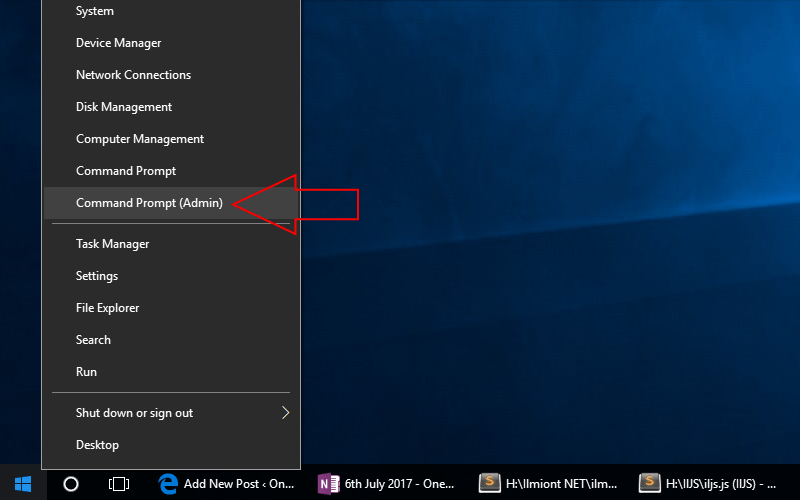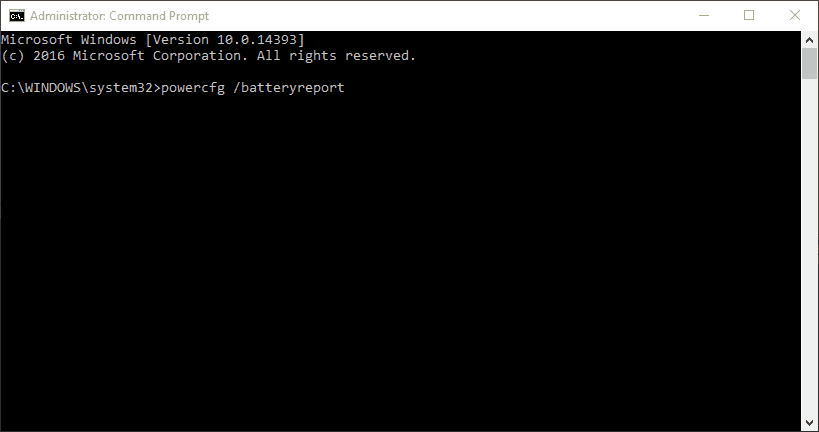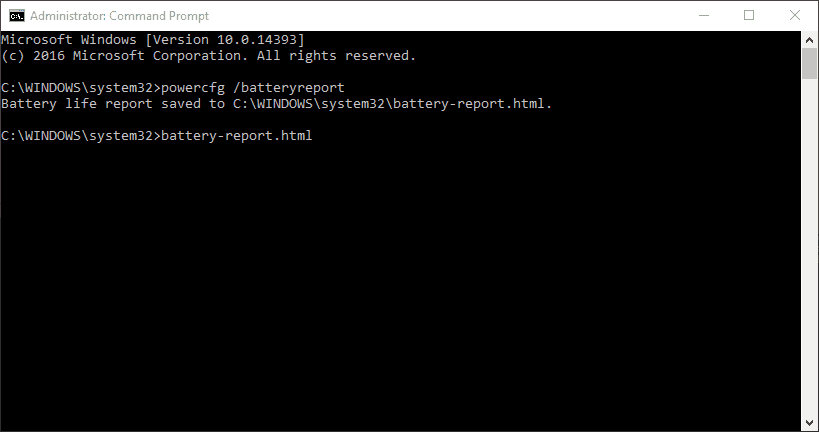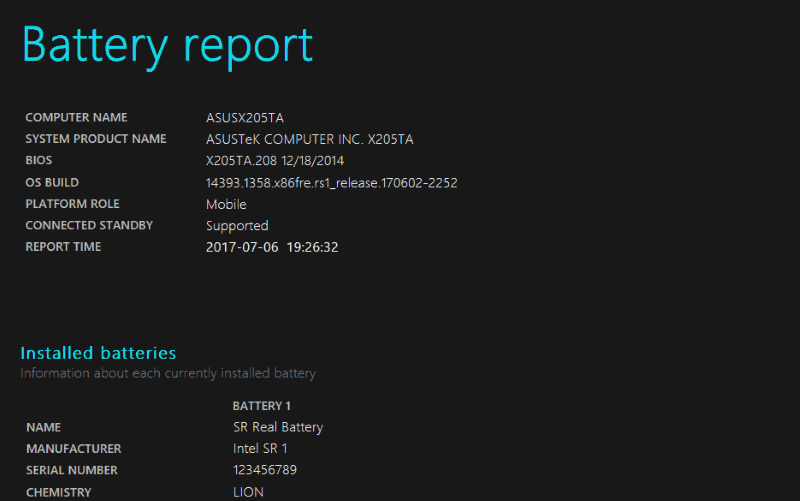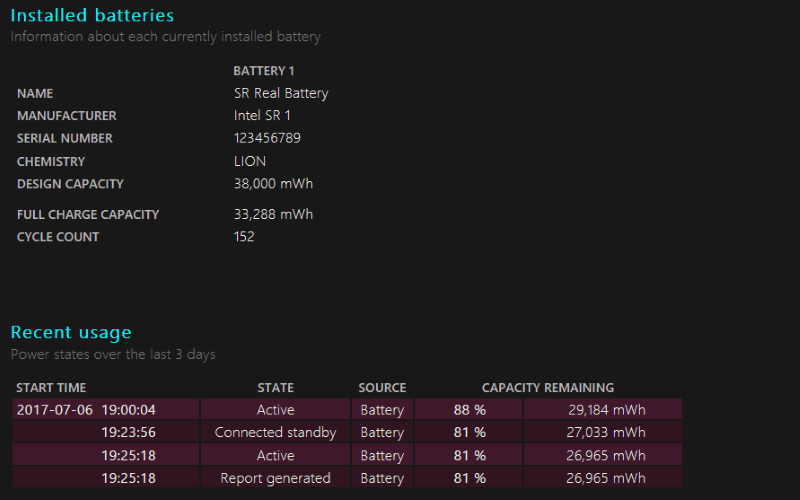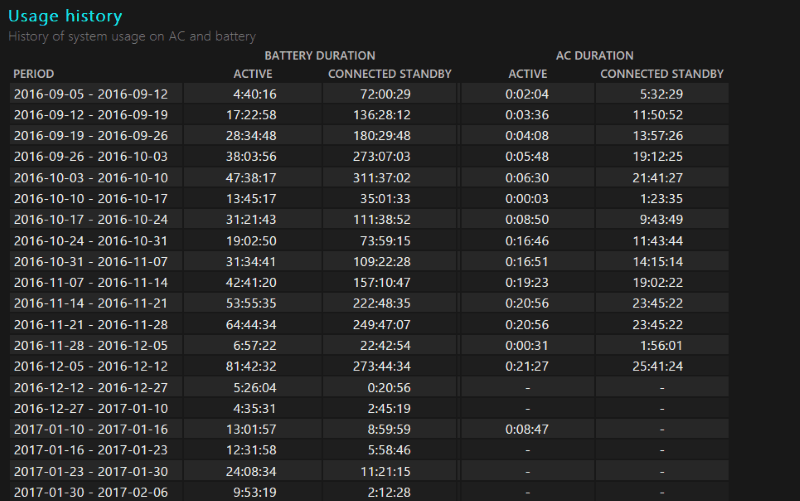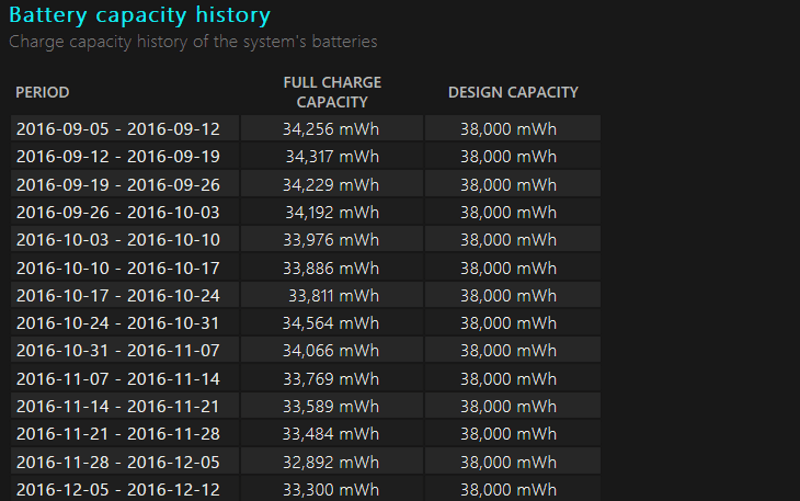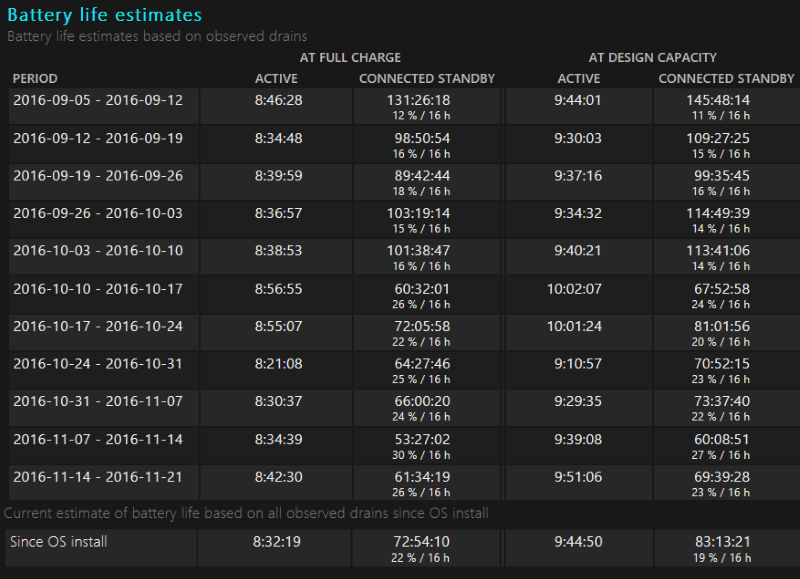Как создать отчет о состоянии батареи для вашего ноутбука или планшета с Windows 10
Аккумуляторы устройства не вечны. После нескольких лет непрерывного использования вы заметите, что ваш ноутбук или планшет начинает требовать более частой зарядки, поскольку литий-ионные элементы начинают стареть. Если вы хотите отслеживать износ аккумулятора, встроенный в Windows отчет о состоянии аккумулятора позволяет проверять его состояние с течением времени.
Отчет о состоянии батареи был представлен в Windows 8. Это скрытая функция, которая предоставляет обширную информацию о батарее вашей системы и ее состоянии. Вы не можете получить доступ к отчету из интерфейса Windows. Он доступен только из командной строки администратора или окна PowerShell, поэтому большинство людей не знают о его существовании.
Сначала откройте терминал, щелкнув правой кнопкой мыши кнопку «Пуск» и выбрав «Командная строка (администратор)». В сборках Windows 10 после обновления Creators Update вы можете увидеть в этом меню PowerShell вместо командной строки. Неважно, какая вы используете, но вы должны выбрать версию «Admin». Подтвердите диалог контроля учетных записей пользователей, чтобы открыть терминал.
Вам может потребоваться всего одна команда для создания отчета о батарее. Введите «powercfg / batteryreport» (без кавычек) и нажмите Enter. Это сохранит отчет о заряде батареи в папку по умолчанию в папке Windows. Он создается как веб-страница HTML, которую вы можете просматривать в веб-браузере. Чтобы открыть его, не выходя из командной строки, введите «battery-report.html» и нажмите клавишу ВВОД. Это откроет отчет в вашем браузере по умолчанию.
В первом разделе отчета представлена основная информация о вашем устройстве и его батареях. В подзаголовке «Установленные батареи» вы можете увидеть производителя и модель каждой из батарей вашей системы. Вы также можете проверить расчетную емкость и текущую полную зарядную емкость каждой батареи. Расчетная емкость указывает на теоретический заряд аккумулятора, когда он был новым с завода.
В следующем разделе показано, как ваше устройство использовало энергию за последние три дня. Вы можете видеть, когда были активны различные режимы энергосбережения, такие как Connected Standby, и сколько заряда было разряжено во время каждого из ваших сеансов. Ниже приведен подробный отчет «История использования», в котором содержится обзор того, как долго вы использовали свое устройство с течением времени.
Далее по странице вы найдете заголовок «История емкости аккумулятора». Это наиболее ценная информация о том, как с течением времени разряжается ваша батарея. Вы должны увидеть, что «Полная емкость заряда» вашей батареи постепенно снижается по прошествии нескольких месяцев. Вы должны заметить постепенную тенденцию к снижению с ежемесячным расходом нескольких мегаватт-часов.
Иногда могут возникать аномалии, когда снова восстанавливается полная емкость заряда. Расчет полной емкости заряда – неточная наука, и ваша батарея не всегда заряжается до одного и того же уровня в каждом цикле. Однако любые значительные скачки данных могут сигнализировать о неисправности аккумулятора. Если вы подозреваете, что неисправность развивается, стоит проверить отчет.
В последнем разделе отчета показано, как расчетное время работы вашего устройства менялось с течением времени. Хотя можно ожидать, что это будет уменьшаться пропорционально емкости батареи, на практике тенденция может быть искажена или отсутствовать.
Если вы не будете жестко использовать одни и те же приложения в течение нескольких месяцев, реальное использование батареи будет значительно колебаться с течением времени. Изменения, внесенные в Windows в обновлениях, могут повысить эффективность, компенсируя постепенное снижение емкости аккумулятора. В качестве альтернативы, несколько последовательных ночных игровых сессий могут привести к резкому снижению срока службы батареи, даже если емкость ячейки не изменилась.
Лучший способ оценить сокращение времени работы вашего устройства – взглянуть на самую последнюю запись в отчете. Windows предоставляет вам оценку срока службы батареи вашего устройства при проектной емкости и при текущей емкости на основе совокупных данных, собранных с момента установки операционной системы. Хотя это все еще далеко от точности, приведенная цифра является лучшим представлением того, как постепенное уменьшение емкости соотносится с реальной средой выполнения.